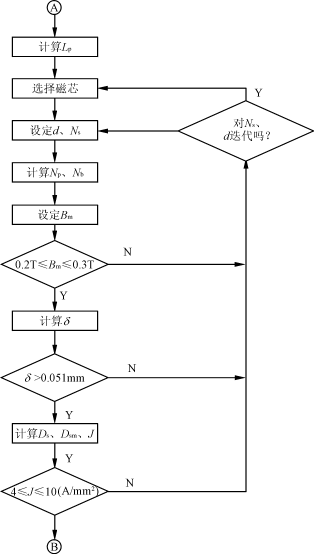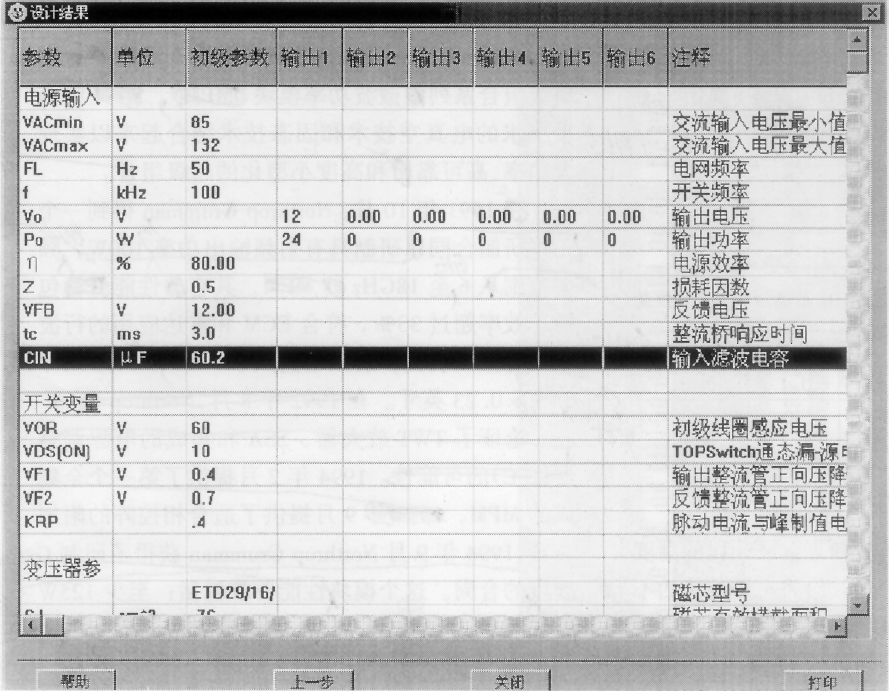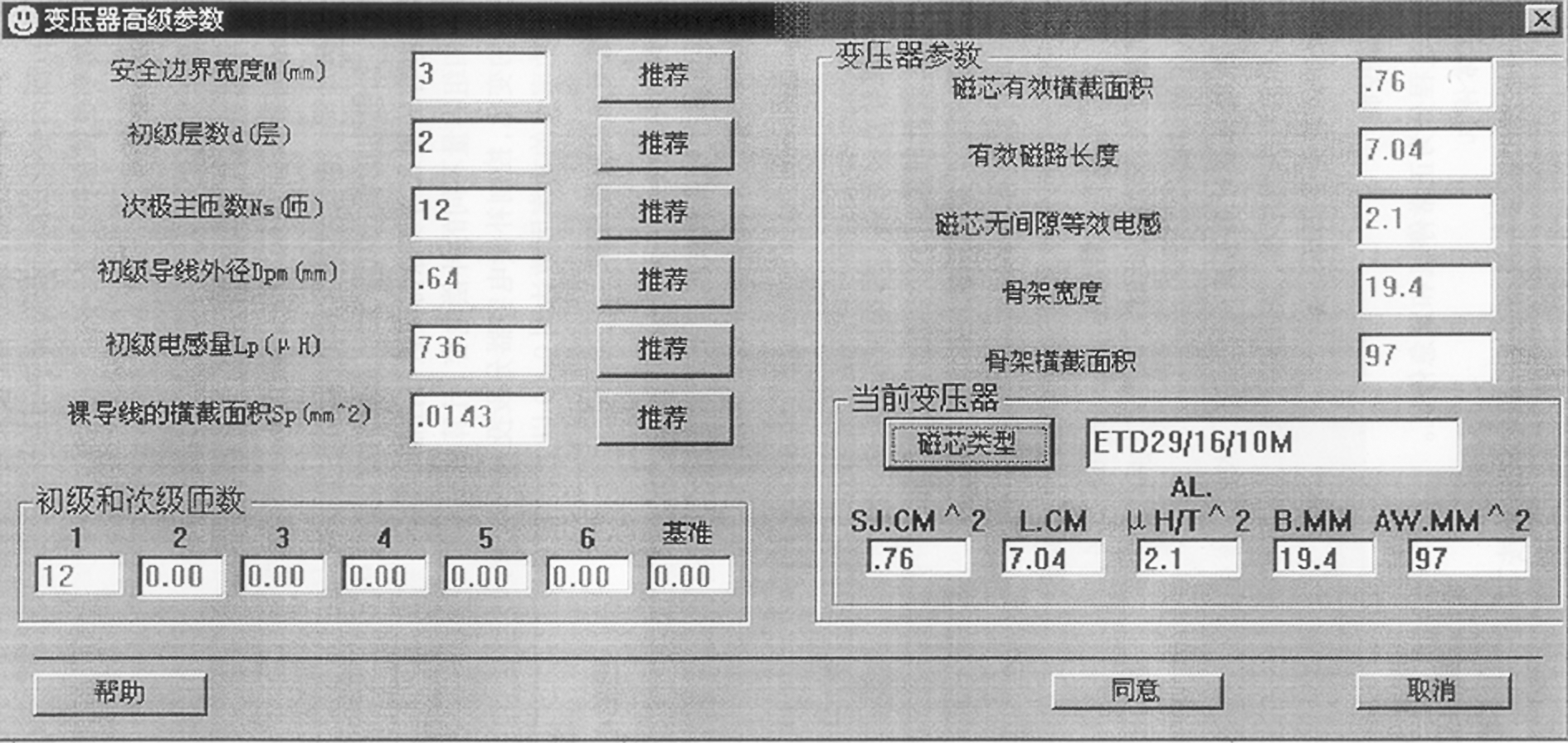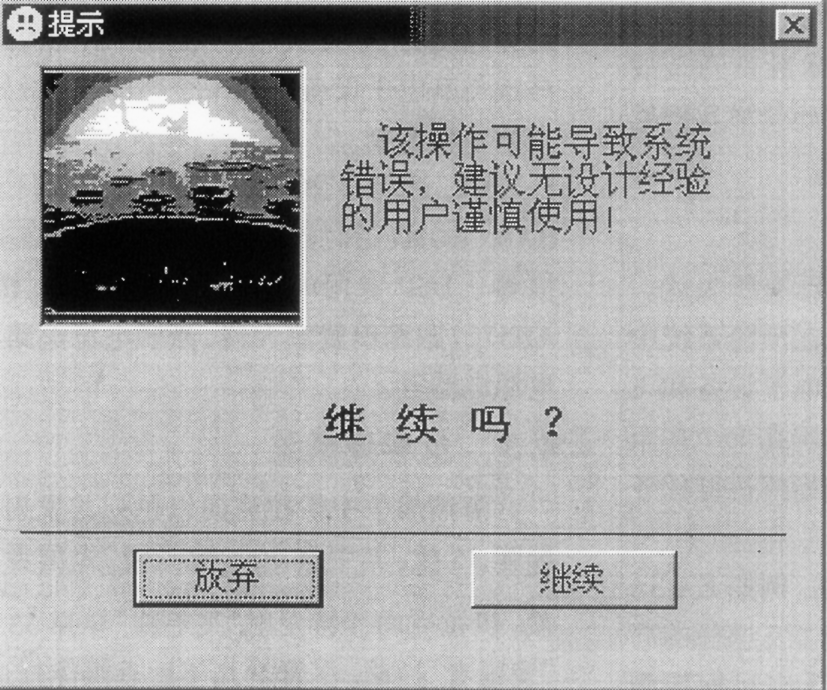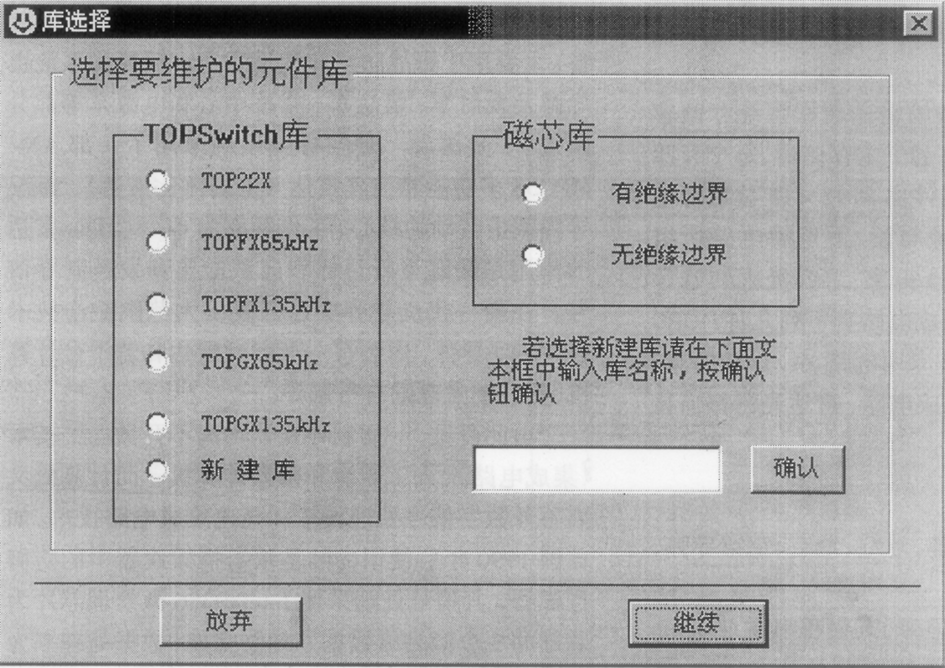|
利用计算机设计单片开关电源讲座 第五讲 KDPExpert专家系统的设计与使用指南(续) 摘要:首先介绍KDPExpert专家系统的主要特点,然后详细阐述其软件设计和维护,最后介绍使用方法及注意事项。 关键词:软件;VB语言;软面板;元件库;维护;使用 Design and Use Guide of KDP Expert System SHA Zhan-you, WANG Xiao-jun, XING Yan-hua Abstract:Firstly the main characters of KDP Expert system are introduced, secondly the software design and maintenance are expounded in parTIcular, then it will introduce the use method and noTIces. Keywords:Software; VB language; Soft panel; Components library; Maintenance; Use
②自动选择磁芯的的主流程图如图7所示。选择磁芯的程序如下:
PrivateSubGrid1_GotFocus() Dim KRP,M,Lp,i(行数),SJ,d,Ns,Np,NF,Ip,J1,δ1,BM,DPM,_ δ,AL,b,IRMS,DPm,e,DPm2,Npp,AWG(次级导线规格),Sp,J,SP1 '判断循环标志: 根据前面的约定,给出M值 '计算初级电感量 Lp=1000000*Form5.Text10.Text* (Form5.Text4.Text*(1-Form6.)_ Text1.Text/100)+Form6.Text1.Text/100)/ Form5.Text5._ Text^2/Form5.Text4.Text/Form6.Text1.Text* 100/Form6._ Text2.Text/(1-Form5.Text4.Text/2)\1 '设定磁芯的选择范围 For i=1 To Grid1.Rows-1 Grid1.Row=i Grid1.Col=2 SJ=Grid1.Text '计算最大磁通密度: d=2 Ns=Text4.Text Np=Form7.Text4.Text*Form6.Text3.Text/ (Form2.Text3.Text+0.4) NF=(Val(Form7.Text4.Text)* (Val(Form2.Text9.Text)+0.7)_ /(Val(Form2.Text3.Text)+0.4)) Ip=Form5.Text5.Text BM=Ip*Lp/Np/SJ/100 '判断最大磁通密度,并根据其数值选择不同的迭代方式 If BM<0.2 Then Np=Np-1 Goto Loop1 Else If bm>0.3 Then Goto Loop2 End If Loop2 Next i …… 其它功能模块还包括计算气隙宽度,迭代计算电流密度,将部分中间结果参数填入相关文本框,设定光标位置,写标志位等。 2.5 设计结果显示面板的设计 设计结果显示面板如图8所示。
2.6 相关高级参数面板的设计 主要包括:反馈电路参数选择面板,二极管选择面板,反馈输出电压面板,高频变压器的高级参数面板。其中,反馈电路参数选择面板和高频变压器的高级参数面板分别如图9、图10所示。
2.7 数据库维护系列面板设计 为使该软件对今后国际上将要开发出的单片开关电源新产品也能适用,在设计过程中专门增加了数据库维护功能。利用该功能,用户可按自己的意愿调整单片开关电源的芯片型号和磁芯库中的元件。该功能的添加大大增强了软件的适应能力,并能延长软件的使用期限。 2.7.1 提示面板 该面板如图11所示。
2.7.2 元件库选择面板 该面板如图12所示。在该面板中,将TOPSwitch芯片库和磁芯库分开显示,这样作的目的是使用户看起来更直观。这里使用的分类方法表面上看是使用了两个Frame(单选)控件,但实际用的是Line控件勾画的类似于Frame控件的方框。这是因为如果使用Frame控件进行分类,将允许用户同时选中不同Frame控件承载的两个芯片库,这在程序执行过程中是不允许的。为避免发生错误并保持软件的界面风格,现采用了Line控件勾画方框的方法。
2.8 小结 各软面板的设计不仅大大简化了用户的操作,而且它也是程序赖以实现的基础。在芯片和磁芯选择面板中调用了两个循环,使用户设计过程中省去了复杂的循环迭代过程,这是该软件最核心的部分。数据库维护功能,能解决因硬件的更新换代而造成软件过时的问题,也解除了用户的后顾之忧。这是该软件的主要特色之一。 3 KDP Expert软件的使用指南 本软件在设计上力求符合Windows操作系统的界面风格,只要熟悉基于Windows应用程序的用户,就很容易掌握本软件的使用方法。 KDP Expert专家系统将开关电源的设计综合为5个步骤: 1)根据电源设计要求,输入电源的基本参数; 2)选择TOPSwitch芯片; 3)选择变压器磁芯; 4)选择TOPSwitch芯片和变压器的参数,获得所要求的设计结果; 5)检查数据是否合理,获得设计结果清单。 下面详细介绍KDP Expert的使用方法。 3.1 开始使用KDP Expert 打开KDP Expert软件,将弹出主KDP Expert面板。面板中包括:菜单栏,工具栏,和状态栏。菜单栏包括以下内容:文件;选项;视图;数据库更新;帮助。工具栏中的图标功能与文件菜单中的部分功能相对应。 在文件菜单下有一系列标准选项:新建;打开;保存;另存为;打印;当前设计;关闭当前设计;退出。用鼠标点击其中一项,即可完成相应的功能。选项菜单可完成边界,使用地区和SI单位的设置。帮助菜单中包括帮助项和版本信息。点击文件菜单中“新建”或工具栏中“新建”图标,即可进入设计设置面板,该面板与主面板中选项设置菜单功能相同,只要输入设计文件名后点击“同意”按钮,即可进入电源参数设置面板。 3.2 电源参数设置面板 使用该面板可完成以下参数的设置: 1)交流电压交流输入电压最小值和最大值(umin,umax),可以手动输入或从交流电压输入框底部提供的选项中选择,在滑块左边文本框中给出数值大小,滑块运动则反映出交流电压数值的变化。 ——选100/115按钮,符合AC85~132V的输入要求; ——选通用输入(亦称宽范围输入)按钮,符合AC85~265V的输入要求; ——选固定输入按钮,符合AC195~265V的输入要求; 通常情况下,软件默认为100/115V交流电压输入。 2)电网频率在文本框中输入数字或调整滑块位置获得最小交流电网频率。典型设计值为50Hz,如果电源必须工作于给定范围,在该范围中选一个最低频率,移动滑块至希望位置或在文本框中输入该数。 3)输出电压和电流在文本框中键入电压和电流,6路直流输出的值可自定义,软件自动计算每路的输出功率并计算出总功率,关于每个输出二极管的压降也一同显示。在该参数未输入时,软件不允许进入下一步,只有输入参数后,该面板的“下一步“按扭自动激活。 3.3 输出整流二极管压降设置面板 输出整流二极管的导通电压降可以通过高级设置面板进行修改,选择“高级参数”按钮进入高级参数面板并键入所规定的电压值。 ——选择Uo≤9.0V时,应采用肖特基二极管,其导通压降为0.5V; ——选择9.0V≤Uo≤22.0V时,采用硅二极管的导通压降为0.7V; ——选择Uo>22.0V时,硅二极管的导通压降为1.0V。 用户还可依据实际选择整流器件的情况来修改导通压降值,使之更好地符合要求。 1)基准电压电源基准电压和基准电流从标准数值列表中选择。这些数值对四种典型反馈电路(基本反馈电路、改进反馈电路、配稳压管光耦,配TL431光耦)均适用。若需要修改这些数值,可选择Change菜单,打开反馈类型选择面板,选择适当的反馈类型。其它情况下,可在‘X’项下手动输入。 2)选择芯片库和优化类型芯片库包括TOP22X、TOPFX(65kHz)、TOPFX(135kHz)、TOPGX(65kHz)、TOPGX(135kHz)。优化类型包括成本和电源效率。 3)输入电容该参数由软件自动计算得出。 以上参数设置完毕,点击“下一步”,即可进入TOPSwitch芯片选择面板。 3.4 TOPSwitch芯片选择面板 该面板根据上一步中设置的参数给出TOPSwitch芯片库,面板中的参数(包括TOPSwitch芯片的选择)全部由软件自动算出,但不允许在该面板中修改参数。如果软件找不到合适的TOPSwitch芯片,将自动给出提示,请用户返回电源参数设置面板,重新修改相关参数或进行手动选择。如用户需要对本面板中相关参数进行修改,请点击“高级参数”按钮,进入反馈输出电压面板后完成修改任务。注意,在反馈输出电压面板中点击“推荐”按钮,将返回到与电源参数设置面板中所设置参数相对应的典型值。 核实该面板中参数时,按“下一步”按扭,即进入变压器选择面板。 3.5 变压器选择面板 该面板根据设计设置面板中设置的有/无安全边界,给出相应的磁芯库。面板中的参数(含磁芯的选择)全部由软件完成。其它说明可参阅3.3。 核实该面板中参数,按“完成”进入下一步设计结果面板。 3.6 设计结果面板 该面板以电子数据表格的形式列出设计单片开关电源过程中的中间变量和最终结果。核实表中各参数的值,如果个别参数不符合设计要求,可返回前几步,再对相关参数进行必要的调整,直到满意为止。 在上述各面板中,均可用“上一步”,“下一步”按钮进行各面板之间的切换。点击“帮助”、“关闭”、“保存”按钮,可完成相应的功能。 3.7 数据库更新 点击主面板中菜单栏的“数据库更新”,即可进入数据库维护功能。该软件首先给出一个提示面板,用户确认使用该功能后再进入数据库选择面板,可选择其中的一个元件库或按照面板中的提示进行操作。元件库选定后,按“下一步”按钮,就进入库维护面板,对该库进行相应的维护后加以确认,即可对元件库进行更新。 参考文献 [1] Power IntegraTIons公司产品手册,1997~2001. [2] 李于东等.Visual Basic 6.0中文版.电子工业出版社,2000. [3] (美)Jeffrey P.Mc Manus著,赵军锁译.Database Access witch Visual Basic6.机械工业出版社,1999. <script language=VBScript> </script> |
KDPExpert专家系统的设计与使用指南(续)
上一篇:高效节能型电力稳压器
下一篇:谐振技术及其应用